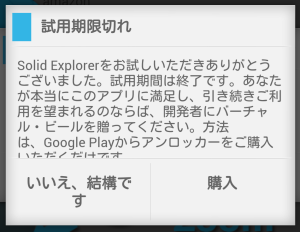かつてAndroidのファイラーとして定番だったESファイルエクスプローラーがBaiduに不正通信していた件が発覚して以来、Androidのファイラーはどれが定番になるのか揺れていたところがありました。
それからしばらく経ち、とりあえずはSolid Explorer File Managerが良いかなと思って導入しました。ちなみに今まではずっとFile Explorerを使っていました(不正送信せずに済んでよかった……)。
Solid Explorer File ManagerのXPrivacy制御
識別情報:拒否、インターネット:許可、ストレージ:許可、ネットワーク:許可、NFC:許可、電話:拒否、シェル:拒否
インターネットとネットワークに接続しようとするのが最初不審に思っていたのですが、これは後述のクラウドとの接続で使用します。ただ電話は使うことが無いと思うのですが……。
Solid Explorer Unlocker導入
使ってみていきなり画像のように「試用期限切れ」が出現。他のアプリでも経験があるのですが、なぜ使ってもいないのに切れてしまうのでしょう。しょうがないので
ここで\219支払って有償版を購入。まぁ最初から有償だったと思えば……。一応、Google Play でアプリやゲームを購入してから 2 時間以内であれば、購入したアプリやゲームを返品して全額払い戻しを受けることができるので、これが事実上の試用期間になるのかな?
インストールしてもアプリ一覧などで表示されません。Solid Explorer File Managerをもう一度起動すると自動でロックが解除されます。
Solid Explorer UnlockerのXPrivacy制御
識別情報:拒否、インターネット:許可、ネットワーク:許可、電話:拒否
さっき制御したばかりなのに、ロック解除するとまた制御しなければなりません。やっぱり電話を聞いてくるんですよね……。
アプリでできること
アプリのインストール後に説明がありますが、おおよそ次のようなことができます。
- Androidを横にすると2画面になる
- FTP、SFTP、SMBプロトコルをサポート
- クラウドストレージをブラウズできる
- アーカイブの作成と展開
- ファイルやディレクトリの詳細情報が見られる
- Solid Explorer Cast Pluginの導入でChomecastに対応
- ルート権限があればシステムフォルダにアクセスできる
XPrivacyでインターネットとネットワークの権限を要求するのは、FTPやクラウドの機能があるからなんですね。
というわけで導入が完了しました。